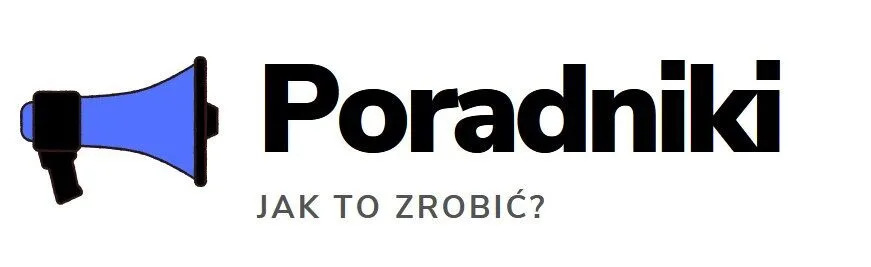Czy zastanawiałeś się kiedyś, jak usunąć konto w systemie Windows 10? Usunięcie konta użytkownika może być potrzebne z różnych powodów, może to być związane z bezpieczeństwem, sprzedażą komputera lub po prostu chęcią zmniejszenia liczby kont na urządzeniu. W tym artykule omówimy kroki niezbędne do usunięcia konta w systemie Windows 10.
Metoda 1: Usuwanie konta za pomocą ustawień
Najprostszym sposobem usunięcia konta w systemie Windows 10 jest skorzystanie z wbudowanych opcji systemowych. Oto kroki, które należy podjąć:
| Krok | Czynność |
|---|---|
| 1. | Kliknij przycisk „Start” i wybierz opcję „Ustawienia”. |
| 2. | W ustawieniach wybierz „Konta”. |
| 3. | Przejdź do zakładki „Rodzina i inne osoby”. |
| 4. | Wybierz konto, które chcesz usunąć, a następnie kliknij przycisk „Usuń”. |
| 5. | Potwierdź swoje działanie, postępując zgodnie z instrukcjami na ekranie. |
Metoda 2: Usuwanie konta za pomocą Kontroli konta użytkownika (UAC)
Inną metodą usunięcia konta w Windows 10 jest korzystanie z Kontroli konta użytkownika. Poniżej znajdziesz kroki, które należy wykonać:
- Otwórz Panel sterowania poprzez wyszukanie go w menu Start.
- Przejdź do sekcji „Konta użytkowników” lub „Konta i ochrona rodzinna”.
- Wybierz „Zarządzaj innymi kontami”.
- Wybierz konto, które chcesz usunąć.
- Kliknij opcję „Usuń konto”.
- Potwierdź usunięcie konta, postępując zgodnie z instrukcjami na ekranie.
Metoda 3: Usuwanie konta za pomocą polecenia NET USER
Dla bardziej zaawansowanych użytkowników istnieje możliwość usunięcia konta za pomocą wiersza poleceń. W tym celu należy postępować zgodnie z poniższymi krokami:
- Otwórz Wiersz polecenia jako administrator.
- Wpisz polecenie
net user [nazwa konta] /deletei naciśnij klawisz Enter. - Potwierdź usunięcie konta, jeśli zostaniesz o to poproszony.
Pamiętaj, że usuwanie konta użytkownika może prowadzić do utraty danych związanych z tym kontem, dlatego upewnij się, że zabezpieczyłeś ważne informacje przed przystąpieniem do usuwania konta.
Najczęściej zadawane pytania
Oto kilka najczęstszych pytań dotyczących usuwania konta w systemie Windows 10:
- Jak mogę być pewien, że nie stracę żadnych danych podczas usuwania konta?
- Czy po usunięciu konta mogę je przywrócić, jeśli zdecyduję się na to w przyszłości?
- Czy istnieją inne metody usuwania konta, które mogą być bardziej skomplikowane, ale bardziej efektywne?
Metoda 4: Usuwanie konta za pomocą narzędzia Administracja komputerem
Kolejną alternatywną metodą usuwania konta w systemie Windows 10 jest korzystanie z narzędzia Administracja komputerem. Poniżej przedstawiamy kroki, które należy podjąć:
- Wciśnij klawisze Windows + R, aby otworzyć okno dialogowe Uruchamianie.
- Wprowadź „compmgmt.msc” i naciśnij Enter, aby otworzyć narzędzie Administracja komputerem.
- Przejdź do „Zarządzanie lokalnymi użytkownikami i grupami” w lewym panelu.
- Znajdź konto do usunięcia, kliknij prawym przyciskiem myszy i wybierz „Usuń”.
- Potwierdź usunięcie konta, jeśli zostaniesz o to poproszony.
Pamiętaj, że przed usunięciem konta zaleca się wykonywanie kopii zapasowych ważnych danych, aby uniknąć ich utraty.